久々にDocker Desktopの起動をしたらエラーで起動できなかったので、その対処をしました。
初めに
久々にDocker Desktopの起動をしたら以下のようなエラーが出て起動に失敗しました。
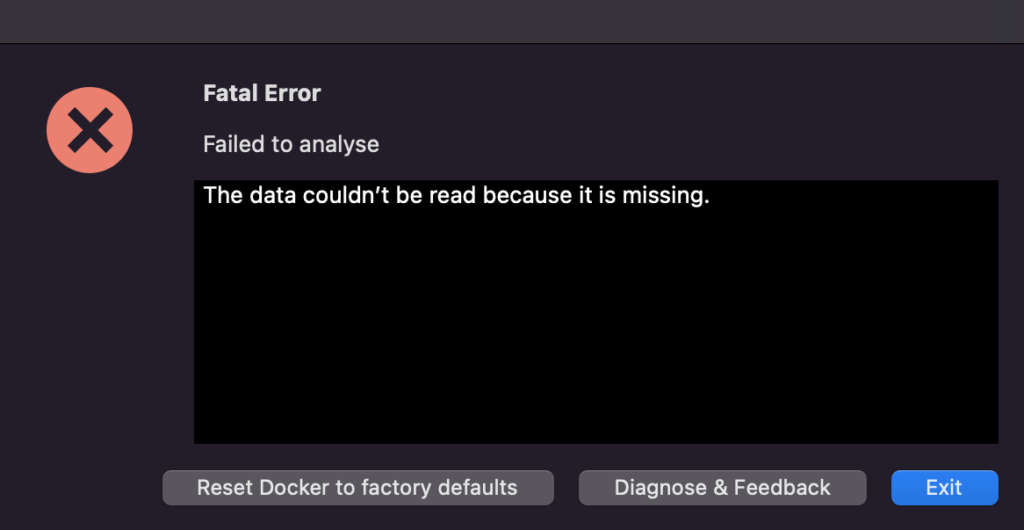
エラーメッセージからすると、何かデータが壊れているようです。
久しぶりの起動で特に元の状態を維持する必要も無く、原因を特定してリカバリするのも時間がかかりそうだったので、再インストールすることにしました。
左のボタンからリカバリできそうな感もありましたが、私の場合は結局同じ画面にループしてしまいました。人によってはこれで解決するかもしれません。
サイトアクセス
以前、ダウンロードした際のURLにアクセスしたところ以下のURLにリダイレクトされました。今回はこのURLからダウンロードしたいと思います。
https://docs.docker.com/desktop/install/mac-install/アクセスすると以下の注意書きが表示されています。
Update to the Docker Desktop terms
Commercial use of Docker Desktop in larger enterprises (more than 250 employees OR more than $10 million USD in annual revenue) now requires a paid subscription.
https://docs.docker.com/desktop/install/mac-install/
以前は無償利用でしたが、Docker Desktopは企業での利用(特に大きな企業の場合)は有償になったので、その注意書きのようです。今回は個人利用なので問題ありません。
アンインストール
サイトにアクセスしたところ、アンインストール方法も載っていたので先にアンインストールをしておきます。アンインストール方法として、以下の記載がありました。
To uninstall Docker Desktop from your Mac:
1. From the Docker menu, select Troubleshoot and then select Uninstall.
2. Click Uninstall to confirm your selection.
メニューから削除の操作をするように書いてあります。しかし、今回はこの方法は使えませんでした。
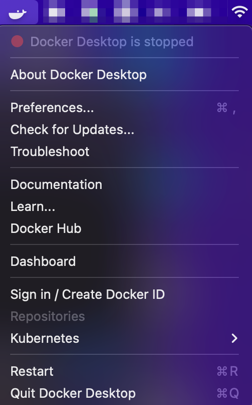
一応、上記の通りメニューの表示まではできたのですが、残念ながら「Troubleshoot」を選択しても何も反応しませんでした。
仕方がないのでコマンドラインから削除してみます。コマンドの例は以下のようになっています。
$ /Applications/Docker.app/Contents/MacOS/Docker --uninstallインストールしたバージョンや方法によって変わるかもしれないので、念のためファイルが存在するか確認しておきます。
$ ls /Applications/Docker.app/Contents/MacOS/Docker
/Applications/Docker.app/Contents/MacOS/Docker
$問題なさそうなのでコマンドを実行してみます。
$ /Applications/Docker.app/Contents/MacOS/Docker --uninstall
$何も表示されないので不安ではありますが、エラーメッセージなども無いので無事にアンインストールできたのかなと思います。
アプリケーション自体(ファイル・ディレクトリ)は残ったままですが、元サイトの説明には「ゴミ箱に移動できます」(移動できる状態になった)とあるので、手動で削除すれば良さそうです。
アンインストールは以上です。
ダウンロード
インストールファイルをダウンロードします。以前は違った気がするのですが、Macの種類によってダウンロードするファイルが異なるようです。
「このMacについて」を選択して自分のMacの状態を確認します。
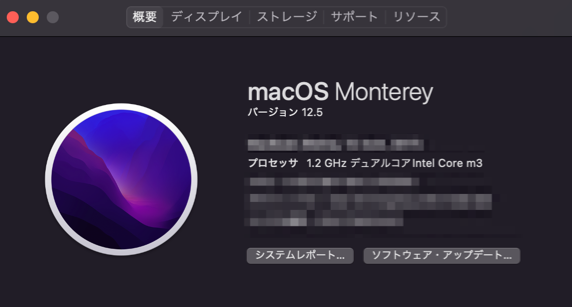
私の場合は「Mac with Intel chip」の方でした。
ダウンロード自体は以下の「Mac with Intel chip」をクリックするだけです。
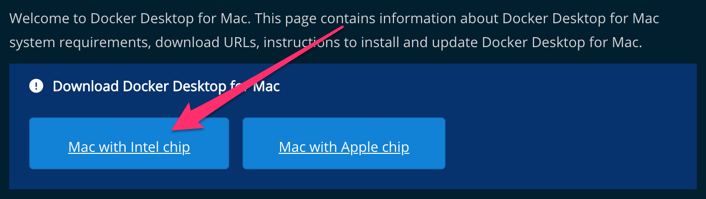
インストール
ダウンロードした「Docker.dmg」を起動(ダブルクリック)します。
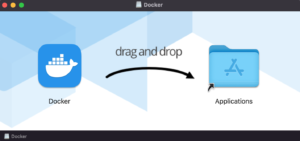
上記のような画面が表示されるので、左から右にドラッグアンドドロップします。ドラッグアンドドロップするとファイルのコピーが始まります。

しばらく待つとコピーが終わります。
これでインストール自体は完了です。続いて起動の確認をします。
起動
インストールしたDocker Desktopを起動していきます。なお、OSの設定やウイルス対策ソフトなどによって画面や流れは変わるかもしれません。
まず、アプリケーションフォルダに追加されているDockerのアプリをダブルクリックします。
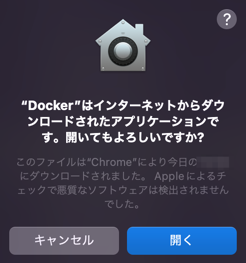
上記のような画面が表示されたので「開く」をクリックします。
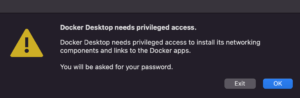
上記のような警告が表示されたのでOKをクリックします。追加のインストールを求められるので、そのままインストールします。
追加のインストールの後に以下の画面が表示されました。
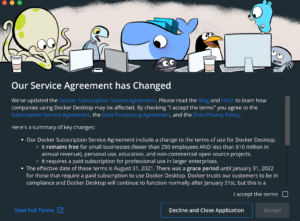
利用規約などの内容を確認し問題なければ「I accept the terms」にチェックを入れて「Accept」をクリックします。
クリック後にDocker Desktopが無事に起動し、ダッシュボードも自動で立ち上がりました。

ダッシュボードにサンプルコマンドが表示されていたので、試しに実行してみます。
$ docker run -d -p 80:80 docker/getting-started
Unable to find image 'docker/getting-started:latest' locally
latest: Pulling from docker/getting-started
df9b9388f04a: Pull complete
5867cba5fcbd: Pull complete
4b639e65cb3b: Pull complete
061ed9e2b976: Pull complete
bc19f3e8eeb1: Pull complete
4071be97c256: Pull complete
79b586f1a54b: Pull complete
0c9732f525d6: Pull complete
Digest: sha256:b558be874169471bd4e65bd6eac8c303b271a7ee8553ba47481b73b2bf597aae
Status: Downloaded newer image for docker/getting-started:latest
85e55865bc9634981d52b4aee4d797f897e50257cd29a28f516ad9a0a2cabeac
$問題なく動いたようです。また、コマンドの実行後にダッシュボードの表示も変わりました。
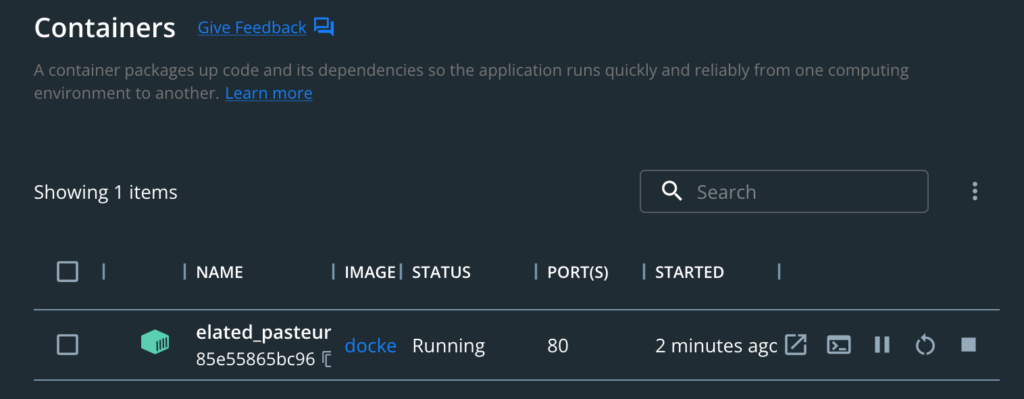
状態を表示してくれているようです。以前からこのダッシュボードがあったか記憶がないのですが、便利そうです。
以上で起動の方も大丈夫そうかなと思います。



コメント